win32kbasesys蓝屏win10怎么办? win10win32kbasesys蓝屏解决方案汇总
(福利推荐:你还在原价购买阿里云服务器?现在阿里云0.8折限时抢购活动来啦!4核8G企业云服务器仅2998元/3年,立即抢购>>>:9i0i.cn/aliyun)
我们中的大多数人都不介意经历这么多年的惊喜,如亲人或朋友来访带来的意想不到的礼物。但是,有些不愉快的声音使我们想在内部尖叫时打出一堵假想的墙。当您玩游戏或观看视频时,计算机崩溃并出现蓝屏时,您会不会有同样的感觉?
蓝屏死机(BSOD)错误有很多种,其中一种与win32kbase.sys相关。我们知道,这个问题可能是一个没人愿意看到的令人不愉快的惊喜。因此,我们整理了这篇文章来教我们的读者。
Windows 10上的win32kbase.sys错误是什么?
诸如win32kbase.sys之类的SYS文件是第三方关键系统文件或设备驱动程序,它们在Windows操作系统中扮演重要角色。它们主要使外部或内部硬件能够与操作系统和软件程序进行通信。 Windows具有重要的SYS文件或“内核模式设备驱动程序”,这些文件对于操作系统提供了必不可少的功能。有些带有配置设置,它们会提示操作系统加载哪些设备驱动程序。没有像win32kbase.sys这样的驱动程序文件,您将无法执行甚至简单的任务,如播放视频或打印文档。
在大多数情况下,SYS文件错误是由于设备驱动程序损坏或硬件故障而出现的。由于win32kbase.sys对Windows 10的功能至关重要,因此对该文件的任何损坏都可能导致严重的系统错误,例如“蓝屏死机”。我们列出了一些可用来学习的方法
原因分析
- 1. 设备驱动程序冲突或损坏
- 2. 操作系统文件损坏
- 3. 电脑内存故障
- 4. 病毒或恶意软件感染
出现win32k.sys蓝屏现象其实是由于win32k.sys文件收到病毒或者是其他插件的改动造成的,只需要到其他电脑中拷贝“win32k.sys”文件到自己的电脑里面即可。
部分用户由于家里只有一台电脑,因为没办法从其他电脑中拷贝win32k.sys文件到自己的电脑中,针对此类用户建议直接从电脑其他文件夹里面拷贝win32k.sys文件,然后将win32k.sys文件替代“C:\Windows\System32”这个目录下的win32k.sys文件即可。
针对只有一台电脑的用户,若是以上的方法无法实施建议直接重装系统来的更加快捷。
如何修复win32kbase.sys BSOD错误
因此,如果遇到此问题,请确保您通过以下我们的解决方案。
解决方案1:执行SFC扫描
修复win32kbase.sys BSOD错误的一种方法是运行系统文件检查器(SFC)。执行SFC扫描可让您识别丢失,损坏或损坏的系统文件。为此,请按照以下步骤操作:
单击任务栏上的Windows图标。现在,键入“ cmd”(不带引号)。右键单击结果上的“命令提示符”,然后从选项中选择“以管理员身份运行”。如果提示您授予权限,请单击“是”。在命令提示符内,键入“ sfc / scannow”(不带引号),然后按Enter。

按Enter键后,系统文件检查器将开始查找损坏或丢失的系统文件。在此过程中,该工具将修复受影响的文件。请记住,这可能需要几分钟才能完成。因此,您必须避免打断它。
其他操作方式
- 1、在win10系统桌面上,开始菜单。右键,运行。
- 2、输入msconfig,再确定。
- 3、打开系统配置,在常规菜单栏下,把加载启动项去勾。
- 4、单击服务。把隐藏所有Microsoft服务打勾,再单击全部禁用。
- 5、返回桌面,开始菜单。右键,运行。
- 6、输入sfc/scannow,再回车,然后电脑重启即可解决这个问题。
解决方案2:使用DISM工具
您也可以使用DISM工具来扫描系统并排除错误。而且,它将把有问题的文件恢复到它们的功能状态。要运行DISM工具,请按照以下说明进行操作:
转到任务栏,然后右键单击Windows图标。从列表中选择命令提示符(Admin)或Windows PowerShell(Admin)。如果提示您授予该应用程序许可,请单击“是”。现在,运行下面的命令,然后按Enter:
DISM.exe /在线/清洁图像/ Scanhealth

现在,DISM工具将开始扫描您的系统并查找问题。它还将修复损坏或损坏的系统文件。请记住,该过程将比SFC扫描花费更长的时间。因此,请耐心等待它完成。
解决方案3:更新驱动程序
在某些情况下,驱动程序过时,损坏,不兼容或丢失会导致win32kbase.sys BSOD错误出现。因此,我们建议您将驱动程序更新为最新版本。一种选择是访问制造商的网站,并为您的设备和系统搜索正确的驱动程序。但是,您应该知道此选项可能是乏味且耗时的。此外,这也可能具有风险,因为如果安装错误的驱动程序,甚至可能导致系统不稳定问题,而不是解决BSOD错误。
考虑到所有因素,我们建议选择可靠的工具,例如Auslogics Driver Updater。该软件程序将自动识别您的系统版本。您所要做的就是单击一个按钮,该工具将搜索您计算机的最新兼容驱动程序。它将处理系统中所有有问题的驱动程序。因此,您将能够修复win32kbase.sys BSOD错误,甚至可以提高PC的性能和速度。

- 1、右键点击开始按钮并选择设备管理器。
- 2、展开第一条“IDEATA/ATAPI控制器”。
- 3、选择带有“SATAAHCI”的条目,比如说标准SATAAHCI控制器,右键选择“属性”,切换到“驱动程序”标签页。
- 4、点击“更新驱动程序”按钮,依次选择“浏览计算机并查找驱动程序软件”、“从计算机的设备驱动程序列表中选择”。
- 5、选择“标准SATAACHI控制器”,下一步,完成。
- 6、重启。
扩展资料
蓝屏的检查:在开始--;运行中输入:EventVwr.msc,回车出现“事件查看器”,注意检查其中的“系统日志”和“应用程序日志”中表明“错误”的项。
把蓝屏中密密麻麻的英文记下来,接着到其他电脑中上网,进入微软帮助与支持网站
在左上角的“搜索(知识库)”中输入停机码。如果,搜索结果没有适合信息,可以选择“英文知识库”再搜索一遍。一般情况下,会在这里找到有用的解决案例。另外,在百度、Google等搜索引擎中使用蓝屏的停机码或者后面的说明文字为关键词搜索,往往也会有收获。
一般情况下,蓝屏都是在硬件驱动或新加硬件并安装驱动后,出现冲突或不兼容的情况,这时Windows提供的“最后一次正确配置”就是解决蓝屏的快捷方式。
重启系统,在出现启动菜单时,按下F8键,就会出现windows高级启动选项菜单,键盘光标,选定:“最后一次正确配置”,然后,回车键(Enter),回车键(Enter),按下去。
有些蓝屏是Windows本身存在缺陷造成的,因此可通过安装最新的系统补丁和ServicePack来解决。
如果系统可以运行的情况下,错打了冲突的补丁,可以用,金山急救箱,来“扩展扫描”,立即扫描,扫描完毕后,会提示:哪个补丁,不需要修复。然后,照提示点:立即处理。完毕后,如果提示需要“重启电脑”,立即重启电脑,就可以了
以上就是win10win32kbasesys蓝屏解决方案汇总,希望大家喜欢,请继续关注程序员之家。
相关推荐:
win10蓝屏代码MACHINE CHECK EXCEPTION怎么解决?
win10蓝屏错误代码Kernel Security Check Failure怎么修复?
win10系统CLOCK_WATCHDOG_TIMEOUT蓝屏错误怎么解决?
相关文章

wdf01000sys蓝屏win10无法开机怎么办? wdf01000sys蓝屏解决办法
wdf01000sys蓝屏win10无法开机怎么办?win10蓝屏无法开机,提示wdf01000.sys该怎么办呢?下面我们就来看看wdf01000sys蓝屏解决办法2023-07-12
win10系统开机蓝屏花屏代码DRIVER OVERRAN STACK BUFFER怎么解决?
win10系统开机蓝屏花屏代码DRIVER OVERRAN STACK BUFFER怎么解决?它也被认为是一个0x000000F7错误,为了解决这个问题,仔细分析事件的情况是很重要的,详细请看下文介绍2023-07-04
win10安全模式启动蓝屏怎么办? Win10安全模式蓝屏修复方法
win10安全模式启动蓝屏怎么办?win10系统进入安全模式的时候,发现蓝屏了,该怎么解决呢?下面我们就来看看Win10安全模式蓝屏修复方法2023-06-12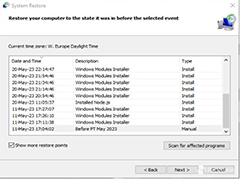
Win10 最新 KB5026361补丁导致蓝屏死机、系统随机重启的解决方法
微软发布了 KB5026361 更新,用于修复 Windows 10 系统的一些安全漏洞,但是安装了最新更新后,Windows 10 系统出现了各种问题,下文就为大家带来了详细的解决方法2023-05-22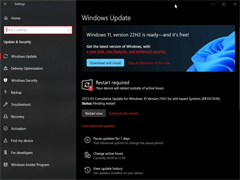
Win10 用户反馈安装 3 月更新出现问题,包括安装失败、蓝屏、风扇全功
Win11 用户反馈本月更新存在安装失败、拖慢 SSD 传输速度等问题,而现在 Win10 用户也反馈存在诸多问题,包括安装失败、蓝屏等2023-03-23
如何修复 0xC000021A 蓝屏错误?Win10安装KB5021233出现0xc000021a蓝屏
有一些用户在安装KB5021233之后就出现了0xc000021a蓝屏代码,这样怎么解决呢?本文就为大家带来了详细的解决方法,需要的朋友一起看看吧2022-12-19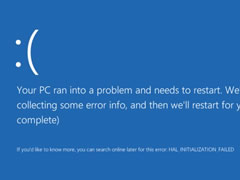
Win10更新后蓝屏怎么解决?Win10更新补丁KB4535996后电脑蓝屏解决方法
这篇文章主要介绍了Win10更新后蓝屏怎么解决?Win10更新补丁KB4535996后电脑蓝屏解决方法的相关资料,需要的朋友可以参考下本文详细内容介绍2022-11-09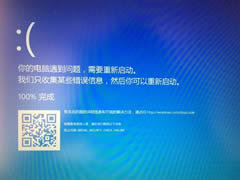
win10系统1909版本更新后蓝屏怎么办?win10更新1909后总是蓝屏的解决方
这篇文章主要介绍了win10系统1909版本更新后蓝屏怎么办?win10更新1909后总是蓝屏的解决方法的相关资料,需要的朋友可以参考下本文详细内容介绍2022-10-28 我们的电脑在使用中突然变成蓝屏,本文为大家带来了Win10蓝屏终止代码对照表分享以及解决方法,需要的朋友赶紧看看吧2022-09-19
我们的电脑在使用中突然变成蓝屏,本文为大家带来了Win10蓝屏终止代码对照表分享以及解决方法,需要的朋友赶紧看看吧2022-09-19
Win10蓝屏终止代码video_tdr_failure怎么办?蓝屏video_tdr_failure的解
有用户跟小编反映自己的电脑最近经常出现蓝屏,代码video_tdr_failure,待机的时候也经常出现这种情况,非常影响用户的正常操作。那下面我们就来看看详细的解决方法吧2022-08-24







最新评论